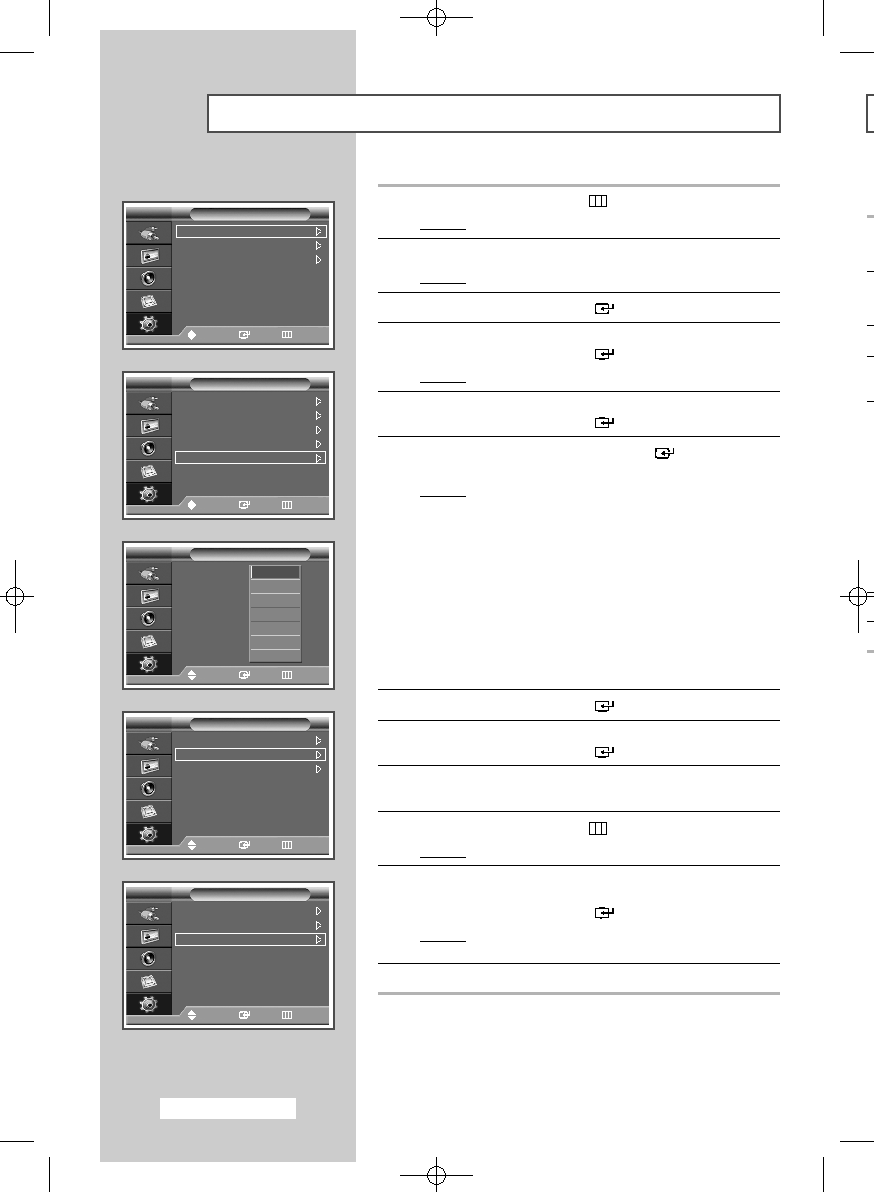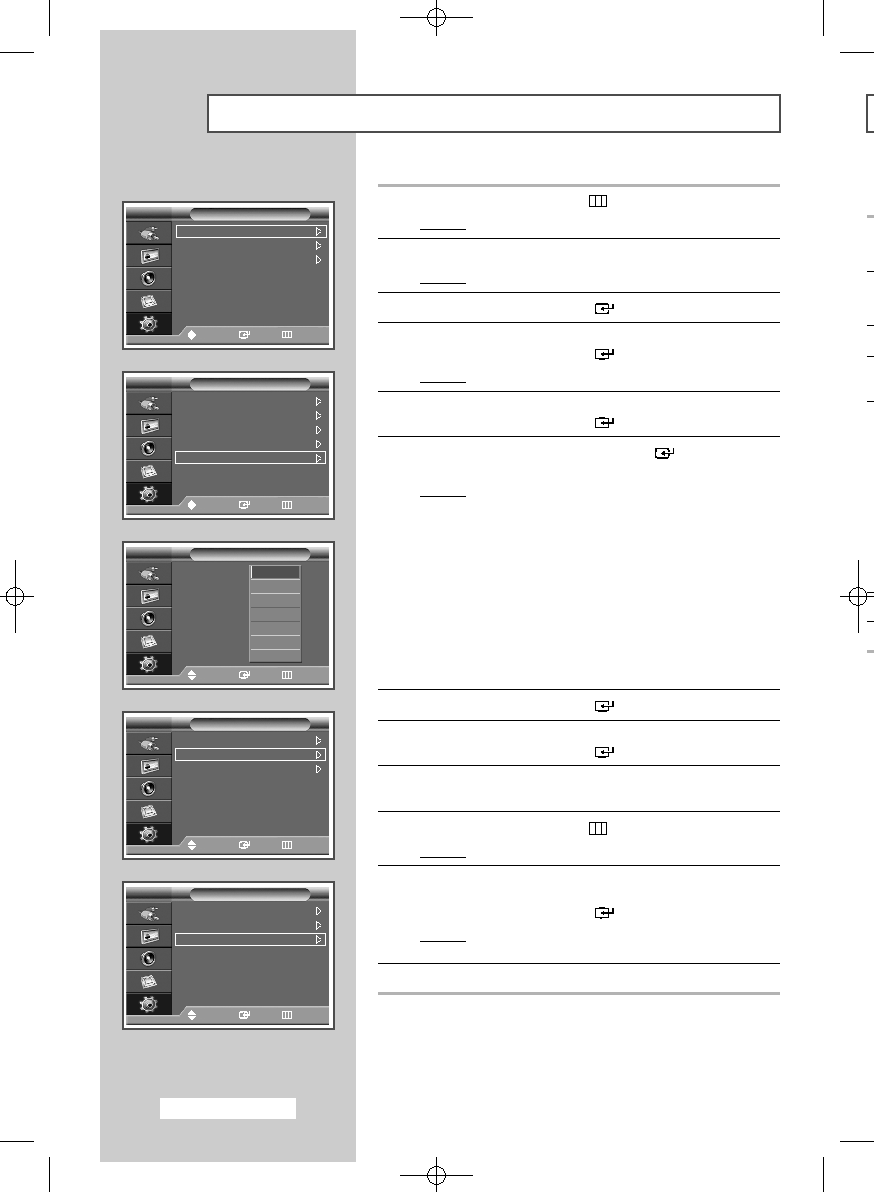
V
R
Français - 20
Utilisation du zoom
(en mode PC)
1
Appuyez sur la touche MENU (
).
Résultat:
Le menu principal s’affiche.
2
Appuyez sur … ou † pour choisir Configuration.
Résultat:
Le menu de Configuration s’affiche.
3
Appuyez sur la touche ENTER (
).
4
Appuyez sur … ou † pour choisir PC.
Appuyez sur la touche ENTER (
).
Résultat:
Le menu PC s’affiche.
5
Appuyez sur … ou † pour choisir Zoom.
Appuyez sur la touche ENTER (
).
6
Appuyez à nouveau sur la touche ENTER (
).
Sélectionnez l'option voulue en appuyant sur … ou †.
Résultat:
Les options suivantes sont disponibles :
0
- 1 - 2 - 3 - 4 - 5 - 6
➢
◆ L’option 0 représente un écran en mode d’affichage
normal. Plus le chiffre est élevé, plus l’image est agrandie
à l’écran.
◆ Vous pouvez sélectionner la position et les fonctions de
réinitialisation en choisissant une option de 1 à 6, mais
non avec l’option 0.
◆ Si vous avez sélectionné la fonction Zoom, comme dans
les étapes 1 à 6, vous ne pourrez pas sélectionner la
fonction de réglage automatique.
7
Appuyez sur la touche ENTER (
).
8
Appuyez sur … ou † pour choisir Position.
Appuyez sur la touche ENTER (
).
9
Réglez la position de l'image en appuyant sur la touche …, †, œ
ou √.
10
Appuyez sur la touche MENU (
).
Résultat:
Le menu Zoom s’affiche à nouveau.
11
Pour revenir aux réglages prédéfinis par défaut en usine,
choisissez Réinitialiser en appuyant sur … ou †.
Appuyez sur la touche ENTER (
).
Résultat:
Les réglages définis précédemment seront rétablis
selon les valeurs par défaut prédéfinies en usine.
12
Appuyez sur la touche EXIT pour quitter le menu.
➢
Préréglez l’appareil au mode PC en appuyant sur la touche SOURCE.
Horloge
Langue
: Français
PC
Configuration
Déplacer Entrer
Retour
Verrouillage Image
Position
Réglage Automatique
Réinitialiser Image
Zoom
PC
Déplacer Entrer
Retour
Zoom
: 1
Position
Réinitialiser
Zoom
Déplacer Entrer
Retour
Zoom
: 1
Position
Réinitialiser
Zoom
Déplacer Entrer
Retour
Zoom
: 0
Position
Réinitialiser
Zoom
Déplacer Entrer
Retour
0
1
2
3
4
5
6
BN68-01304A-00CF 5/31/07 4:21 PM Page 20